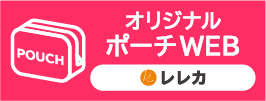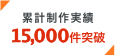デザイン入稿について
1 お手持ちのデータとデザイン制作環境についてご確認ください。
弊社のテンプレートにて入稿用のデザインデータを作成することが可能な方
こちらでデータをご確認し、そのまま印刷が難しければ印刷用のデータを再送いただくか、弊社デザイナーが入稿用のデータに変換いたします。(修正内容により別途費用が発生します)
■ そのままでは印刷が難しいデータの例
・解像度が350dpi以下の画像データ(jpeg,png,gif,tiff 等)
・Word、excel、PowerPoint などの Microsoft Office データ
・手書きや、Faxで送られてきたデータ
※文字打ちが必要なデータの場合、弊社取り扱いフォント一覧より近似書体を選定いたします。
※お持ちのデータが何に該当するのかわからない時は…
【 Windows 】ファイルを選択した状態で右クリック→「プロパティ」→「全般」の「ファイルの種類」でご確認下さい。
【 Mac 】ファイルを選択した状態で右クリック→「情報をみる」→「一般情報」の「種類」でご確認下さい。
データ修正作業スタート→お客様へのデータ確認のご連絡→お客様からデータ校了をいただくまでの期間に
3~5営業日いただいております。あらかじめご承知おき下さいませ。
2 入稿テンプレートのご用意
3 入稿時のご注意事項
ご入稿の際は、必ず「完全データ」をご用意ください
「完全データ」とは、修正の必要がない完成された印刷可能なデザインデータのことです。
データ入稿の前には、いまいちど「サイズ・色数に間違いがないか」「入稿の注意に沿っているデータか」入念なチェックをお願いいたします。
デザイン入稿後、弊社のスタッフにより入稿データの確認を行います。完全データではなかった場合、お客様にて修正いただき、再入稿をお願いしております。
再入稿後、「完全データ」の確認がとれた時点を「入稿日」とさせていただきます。
ご入稿日が変わってきますと出荷予定日も同様に変わりますので、当初のご入稿日から計算される日にちとは異なってきます。 あらかじめご了承くださいませ。
入稿についてご不明点がありましたら、担当スタッフまでお気軽にお問い合わせください。
入稿時のご注意
※ 各テンプレートに記載されているご注意も、必ずご確認のうえ入稿頂けるようにお願いします。
- ご入稿前には必ずバージョンをIllustrator CS3で別名保存してください。
(弊社より最終確認用に送らせていただくデータも CS3 で保存しております。)
※互換性の問題で発生する所々の問題により、場合によっては上位バージョンのままでのご入稿をお願いすることがあります。ご了承ください。
※以前のバージョンで保存した場合、上位バージョンの新機能が自動的に下位バージョンで表現できるスタイルに変換されます。
一例:透明のオブジェクトなどが画像化されて埋め込まれる
変換前のデータと比較して問題ないかご確認をよろしくお願い致します。 - データの作成は、原寸にてお願いします。
- カラーモードは「CMYK」でお願いします。
- 埋め込み画像やリンク画像について
・フルカラーなら「CMYK」、特色ご希望の場合は「グレースケール」もしくは「ダブルトーン」モードで作成してください。
・解像度は350dpi以上にしてください。
・PINGやPDF形式の画像はPSDやJPEG、TIFFなどの形式に変換してください。 - 特色ご希望の場合はDIC、もしくはPANTONE Coat(Uncoat)カラーの中よりご指定ください。
※弊社取り扱いのある色見本が上記になりますが、もし他の特色をご希望の場合はカラーサンプルを送っていただければそれに合わせて調色することが可能です。 - 文字は全てIllustratorなら「アウトライン」を、Photoshopなら「ラスタライズ」をかけてください。
- 透明効果を使われている場合、印刷結果がモニター上とは異なってくる場合がございますので、ご入稿前に「透明部分を分割・統合」されることをお勧めいたします。
4 入稿データ作成ガイド
1. ポーチの注意事項も必ずお読みいただき、ご確認をお願いします。
- 1色刷りの場合は「K100%でデザイン+色のご指定」または「ご指定の色の濃度100%」で作成して下さい。
- デザインは印刷可能範囲内・「デザイン」レイヤー内にお願いします。
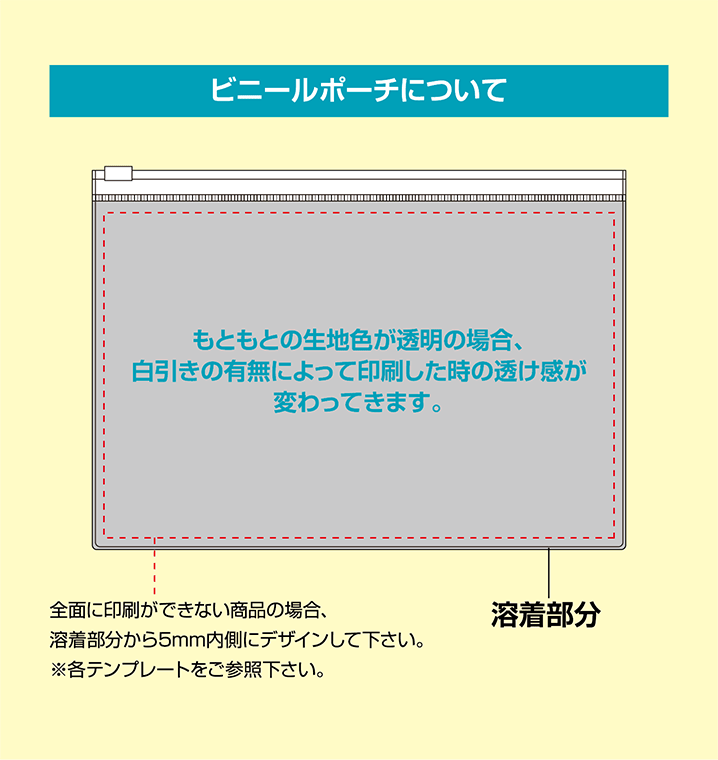
シルク印刷の場合
- ※ グラデーションや濃淡を印刷することは出来ません。
- ※ 極端に細い線や間隔が狭いデーターは潰れてしまう可能性がございます。
線幅は0.5mm(1.5pt)以上、線と線の間・抜きは1mm(3pt)以上を確保してデザインを作成して下さい。
白版なし
生地が透明なため、全体的に透け感が出ます。
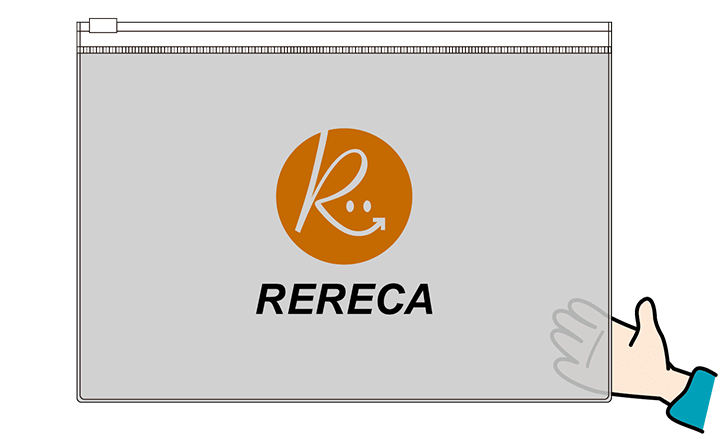
部分白版
デザインの一部だけ白を引いて元のカラーを鮮やかに見せます。
デザインより白版を小さくまたは大きく作るのがコツです。
- ①白版をデザインより小さめに作る
- 下のようなデザインの場合、版ズレをおこした時に白がカラー版よりはみ出して見えないように、やや内側に白版を作成するのがポイントです。※およそ0.1〜0.2㎜内側に作成していただくと版ズレが目立ちにくくなります。

- ②白版をデザインより大きめに作る
- 下のようなデザインの場合、版ズレをおこした時にカラー版と白版の隙間が見えないように、やや外側に白版を作成するのがポイントです。※およそ0.1〜0.2㎜外側に作成していただくと版ズレが目立ちにくくなります。

※詳しくは、各テンプレートのご注意事項をご覧ください

2. 入稿データを保存する際、
【CS4以上のバージョンの方】CS3で保存/入稿して下さい。
※ただし、バージョンを下げていただく前のデータもご自分の編集用に保存しておいて下さい。
※下位のバージョンで保存される場合、そのバージョンにない機能が失われ、データに不具合が生じることがあります。
【CS3以下のバージョンの方】そのままのバージョンで保存/入稿して下さい。
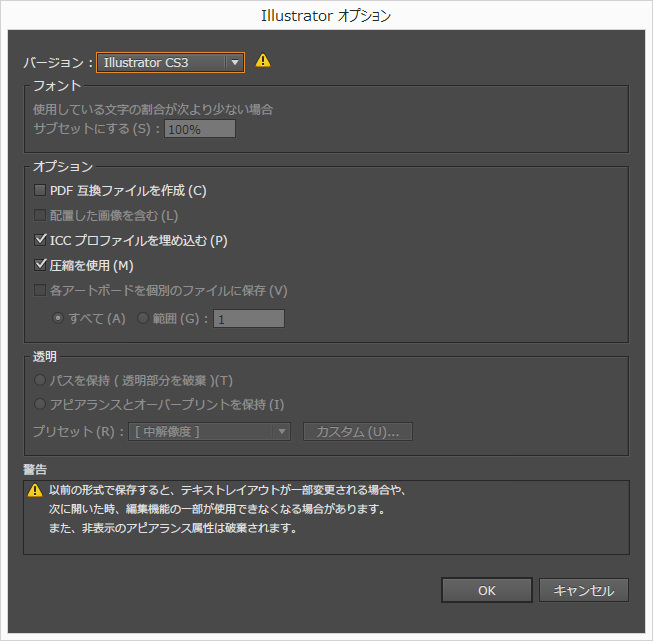

5 データ入稿はこちらから
デザインデータができましたら下記「データ入稿する」ボタンから、メールにて添付でお送りください。